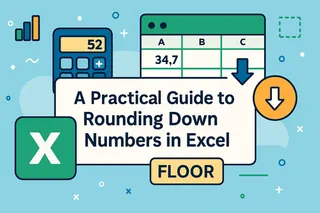Wichtige Erkenntnisse:
- Das manuelle Kombinieren von Text in Excel mit
&oderVERKETTENist zeitaufwendig und fehleranfällig, insbesondere bei der Arbeit mit Trennzeichen und leeren Zellen über mehrere Zellen hinweg. - Excelmatic macht das Erlernen komplexer Formelsyntax überflüssig, indem es Ihnen ermöglicht, Text mit einfachen Sprachbefehlen wie "verbinde Spalten A, B und C mit Kommas" zu kombinieren.
- Im Vergleich zu TEXTVERKETTEN bewältigt Excelmatic erweiterte Szenarien wie bedingtes Verknüpfen und das Auflisten eindeutiger Werte, ohne verschachtelte Funktionen oder technisches Fachwissen zu erfordern.
- Für Berufstätige, die schnelles und genaues Zusammenführen von Text für Berichte und Datenbereinigung benötigen, bieten KI-Tools eine schnellere und zugänglichere Alternative zum manuellen Schreiben von Formeln.
Gut formatierte Texte aus Excel-Daten zu erstellen, ist eine häufige Anforderung, aber das Aneinanderreihen von Werten kann chaotisch werden. Das manuelle Hinzufügen von Trennzeichen und der Umgang mit leeren Zellen sind zeitaufwendig und fehleranfällig. Glücklicherweise haben moderne Lösungen diese Aufgabe viel einfacher gemacht.
In diesem Leitfaden untersuchen wir zwei leistungsstarke Ansätze zum Kombinieren von Text in Excel. Zunächst tauchen wir in die Funktion TEXTVERKETTEN() ein, einen großen Sprung nach vorne gegenüber älteren Methoden. Dann stellen wir eine noch einfachere, KI-gestützte Alternative vor, Excelmatic, mit der Sie dieselben Aufgaben in einfacher Sprache erledigen können. Am Ende haben Sie ein klares Bild davon, welche Methode am besten zu Ihrem Arbeitsablauf passt.
Methode 1: Der moderne Formelansatz mit TEXTVERKETTEN()
Beginnen wir mit Excels bestem integrierten Tool für diese Aufgabe: der Funktion TEXTVERKETTEN(). Sie ist flexibel, leistungsstark und ein riesiges Upgrade gegenüber ihren Vorgängern.
Wie Excel TEXTVERKETTEN() funktioniert
Im Kern ermöglicht TEXTVERKETTEN() Ihnen, Textwerte aus mehreren Zellen zu verbinden und dabei ein einheitliches Trennzeichen (wie ein Komma oder Leerzeichen) zwischen ihnen einzufügen. Im Gegensatz zu älteren Funktionen kann sie einen gesamten Bereich auf einmal verarbeiten und gibt Ihnen die Möglichkeit, leere Zellen zu ignorieren.
Hier ist die Syntax:
=TEXTVERKETTEN(Trennzeichen; Leerzellen_ignorieren; Text1; [Text2]; ...)
Trennzeichen: Die Zeichen, die Sie zwischen jedem Textteil haben möchten (z. B. ", ", " | ", usw.).Leerzellen_ignorieren:WAHR, um leere Zellen zu überspringen,FALSCH, um sie einzubeziehen.Text1, [Text2], …: Die Zellen, Bereiche oder Textwerte, die Sie kombinieren möchten.
Angenommen, Sie haben Werte in A1, B1 und C1. Sie möchten sie mit Kommas verbinden und dabei eventuelle Leerstellen überspringen:
=TEXTVERKETTEN(","; WAHR; A1:C1)
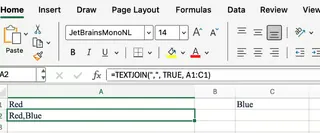
Wenn B1 leer ist, wird das Ergebnis die Werte aus A1 und C1 sein, getrennt durch ein einzelnes Komma. Diese einfache Funktion ist ein Game-Changer.
TEXTVERKETTEN() vs. VERKETTEN() vs. KONKATENIEREN()
Wenn Sie VERKETTEN() oder KONKATENIEREN() verwendet haben, fragen Sie sich vielleicht, warum Sie wechseln sollten. Hier ist ein kurzer Vergleich:
TEXTVERKETTEN(): Die fortschrittlichste. Ermöglicht es Ihnen, ein Trennzeichen für einen gesamten Bereich anzugeben und kann automatisch Leerzellen überspringen.KONKATENIEREN(): Eine neuere Funktion, die Bereiche verbinden kann, aber Sie können kein Trennzeichen automatisch angeben und sie überspringt keine Leerzellen.VERKETTEN(): Die älteste Option. Zwingt Sie dazu, jede Zelle einzeln auszuwählen und hat keine integrierten Funktionen für Trennzeichen oder das Überspringen von Leerzellen.
Lassen Sie uns Werte in B1, C1 und D1 mit einem Semikolon verbinden. Sehen Sie, wie sich die Formeln unterscheiden:
=TEXTVERKETTEN(";"; WAHR; B1:D1)
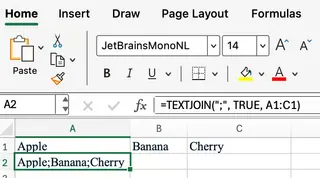
Mit KONKATENIEREN() oder VERKETTEN() müssen Sie das Trennzeichen manuell zwischen jeder Zellreferenz hinzufügen, was die Formel lang und umständlich macht:
=B1 & ";" & C1 & ";" & D1
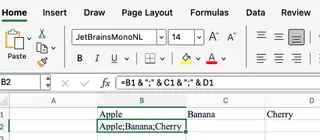
Der Vorteil von TEXTVERKETTEN() ist klar: Sie ist sauberer, kürzer und weitaus effizienter, insbesondere bei der Arbeit mit vielen Zellen oder potenziellen Leerstellen.
Methode 2: Der KI-gestützte Ansatz mit Excelmatic

Während TEXTVERKETTEN() eine fantastische Formel ist, was wäre, wenn Sie Formeln ganz überspringen könnten? Hier kommen KI-Tools wie Excelmatic ins Spiel. Excelmatic ist ein KI-Agent, der Befehle in einfacher Sprache versteht und es Ihnen ermöglicht, komplexe Aufgaben ohne das Schreiben einer einzigen Formel durchzuführen.
Der Prozess ist einfach:
- Laden Sie Ihre Excel-Datei in Excelmatic hoch.
- Geben Sie Ihre Anfrage in einfacher Sprache ein.
- Excelmatic liefert die Ergebnisse sofort.
Lassen Sie uns dieselben Szenarien noch einmal aufgreifen und sehen, wie Excelmatic sie bewältigt.
Einfaches Textverbinden mit Excelmatic
Erinnern Sie sich an unser erstes Beispiel, A1, B1 und C1 mit einem Komma zu verbinden und Leerstellen zu überspringen? Anstatt =TEXTVERKETTEN(","; WAHR; A1:C1) zu schreiben, würden Sie Excelmatic einfach mitteilen:
Kombiniere für jede Zeile den Text aus den Spalten A, B und C in einer neuen Spalte mit dem Namen 'Kombiniert'. Verwende ein Komma und ein Leerzeichen als Separator. Ignoriere alle leeren Zellen.
Excelmatic verarbeitet diese Anfrage und erzeugt die neue Spalte für Sie, perfekt formatiert. Es gibt keine Syntax, an die Sie sich erinnern müssen, und kein Risiko eines #WERT!-Fehlers.
Umgang mit benutzerdefinierten Trennzeichen und komplexer Logik
Was ist mit komplexeren Szenarien? Schauen wir uns das Erstellen dynamischer Zusammenfassungen an. Im ursprünglichen Artikel verwendeten wir eine Kombination aus TEXTVERKETTEN und FILTER, um Umfrageantworten aufzulisten:
Formelmethode: =TEXTVERKETTEN(", "; WAHR; FILTER(F2:J2; F1:J1="Ja"))
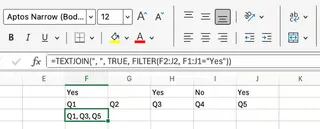
Diese Formel ist leistungsstark, erfordert jedoch Kenntnisse über dynamische Arrays und verschachtelte Funktionen.
Excelmatic-Methode: Die Anweisung ist viel intuitiver.
Erstelle eine Zusammenfassungsspalte. Liste für jede Zeile die Spaltenüberschriften von F bis J auf, bei denen der Zellwert 'Ja' ist. Trenne die Überschriften mit einem Komma und einem Leerzeichen.
Excelmatic versteht die bedingte Logik und erzeugt die Zusammenfassung, ohne dass Sie herausfinden müssen, wie man FILTER in TEXTVERKETTEN verschachtelt.
Ebenso für das Erstellen sauberer Versandadressenetiketten aus Daten mit potenziellen Leerstellen:
Formelmethode: =TEXTVERKETTEN(", "; WAHR; H1:L1)
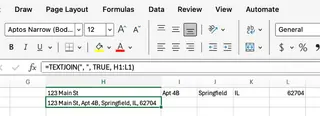
Excelmatic-Methode:
Kombiniere die Spalten H bis L zu einer einzigen Adresszeile. Trenne jeden Teil mit einem Komma und einem Leerzeichen und stelle sicher, dass alle leeren Zellen übersprungen werden.
Die KI behandelt die "Leerzellen ignorieren"-Logik automatisch basierend auf der Anweisung in natürlicher Sprache.
Direkter Vergleich: TEXTVERKETTEN() vs. Excelmatic
| Merkmal | TEXTVERKETTEN() Funktion |
Excelmatic (KI-Agent) |
|---|---|---|
| Funktionsweise | Formelbasiert; erfordert das Erlernen von Syntax und Argumenten. | Aufforderungsbasiert; verwendet Anweisungen in natürlicher Sprache. |
| Lernkurve | Mittel. Muss sich an die Reihenfolge der Argumente und die Verschachtelung mit anderen Funktionen erinnern. | Minimal. Wenn Sie beschreiben können, was Sie wollen, können Sie es verwenden. |
| Komplexität | Wird schnell komplex. Erfordert Verschachtelung von FILTER, EINDEUTIG, SORTIEREN für erweiterte Aufgaben. |
Bewältigt komplexe Logik mit einfachen Sätzen. Keine Verschachtelung erforderlich. |
| Flexibilität | Begrenzt auf die definierten Parameter der Funktion. | Hochflexibel. Kann das Verbinden mit Sortieren, Filtern und anderen Datentransformationen in einem Schritt kombinieren. |
| Am besten für | Benutzer, die mit Excel-Formeln vertraut sind und dynamische, zellinterne Ergebnisse benötigen, die sich automatisch aktualisieren. | Benutzer, die schnelle, genaue Ergebnisse ohne das Schreiben oder Debuggen von Formeln wünschen, insbesondere für Datenbereinigung und Berichterstellung. |
Erweiterte Szenarien einfach gemacht
Wenn Sie mit beiden Methoden vertrauter werden, können Sie anspruchsvollere Aufgaben angehen. Bei Formeln bedeutet dies oft, TEXTVERKETTEN mit EINDEUTIG, FILTER oder SORTIEREN zu kombinieren.
Um beispielsweise eine kommagetrennte Liste eindeutiger Produktkategorien aus einem Bereich zu erstellen:
Formelmethode: =TEXTVERKETTEN(", "; WAHR; EINDEUTIG(TRANSPONIEREN(A1:E1)))
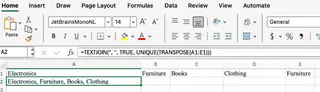 Hinweis: Diese Formel erfordert
Hinweis: Diese Formel erfordert TRANSPONIEREN, da EINDEUTIG standardmäßig mit Spalten arbeitet.
Excelmatic-Methode: Diese Komplexität verschwindet.
Finde aus dem Bereich A1:E1 alle eindeutigen Werte und liste sie in einer einzelnen Zelle auf, getrennt durch ein Komma und ein Leerzeichen.
Die KI bewältigt die Ausrichtung, Eindeutigkeit und Verbindung in einem Schritt.
Fazit: Wählen Sie das richtige Werkzeug für die Aufgabe
Wenn Sie immer noch VERKETTEN() verwenden oder Zellen manuell mit & verketten, wird der Wechsel zur TEXTVERKETTEN() Funktion Ihnen erheblich Zeit und Frustration ersparen. Es ist eine leistungsstarke, moderne Funktion, die für jeden unverzichtbar ist, der Excel-Formeln ernsthaft beherrschen möchte. Sie zu lernen hilft Ihnen, in Bereichen zu denken, eine Fähigkeit, die sich bei allen neueren Funktionen von Excel auszahlt.
Wenn Ihr Ziel jedoch darin besteht, so schnell wie möglich von der Frage zur Antwort zu gelangen, stellt ein KI-Tool wie Excelmatic die nächste Grenze dar. Es entfernt die Last, sich an Syntax zu erinnern und Formeln zu debuggen, und ermöglicht es Ihnen, sich auf Ihre Daten zu konzentrieren, nicht auf die Mechanik von Excel. Indem Sie einfach beschreiben, was Sie benötigen, können Sie Textkombinationen und andere komplexe Datenmanipulationen mit unübertroffener Geschwindigkeit und Leichtigkeit durchführen.
Bereit, Ihren Arbeitsablauf zum Kombinieren von Text zu optimieren? Testen Sie Excelmatic noch heute und erleben Sie die Leichtigkeit, Daten mit einfachen Sprachbefehlen zusammenzuführen – ohne Formeln.
Beides sind ausgezeichnete Lösungen. Die beste für Sie hängt von Ihrer Vertrautheit mit Formeln und der Komplexität Ihrer Aufgabe ab. Warum probieren Sie nicht beide aus und sehen, wie sie Ihren Arbeitsablauf revolutionieren können?